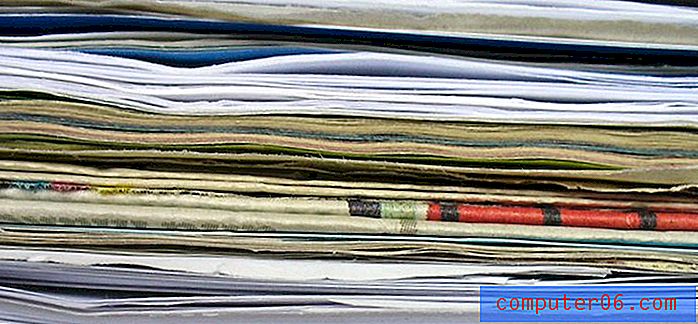Hoe het wachtwoord op een MacBook Air uit te schakelen
U vraagt zich misschien af of het mogelijk is om het wachtwoord op een MacBook Air uit te schakelen als u het aanmeldingsproces niet nodig vindt. Inlogwachtwoorden zijn handig om uw laptop een niveau van beveiliging te bieden als u deze met anderen deelt of als u informatie heeft waarvan u zich zorgen maakt over de beveiliging. U hebt waarschijnlijk de inloggegevens gemaakt toen u de MacBook Air voor het eerst instelde, maar zou nu graag willen weten hoe u het wachtwoord ervan kunt verwijderen nadat u het een tijdje hebt gebruikt.
Het is mogelijk om uw MacBook Air-wachtwoord uit te schakelen door enkele wijzigingen aan te brengen in uw gebruikersprofiel. Zodra u dit proces heeft voltooid, hoeft u uw wachtwoord niet meer in te voeren wanneer u inlogt op uw computer.
Hoe het wachtwoord op een MacBook Air te verwijderen
De onderstaande stappen laten u zien hoe u het inlogwachtwoord voor een account op uw MacBook Air uitschakelt. Deze stappen zijn uitgevoerd in macOS Sierra, versie 10.12.3. Houd er rekening mee dat hierdoor alle bestanden op uw computer worden blootgesteld aan iedereen met fysieke toegang tot uw laptop. Als je belangrijke of gevoelige informatie op je MacBook Air hebt die je wilt beveiligen, lees dan meer over wachtwoordbeveiliging van bestanden en mappen op een Mac.
Stap 1: klik op het pictogram Systeemvoorkeuren in het dock.

Stap 2: klik op het pictogram Gebruikers en groepen .
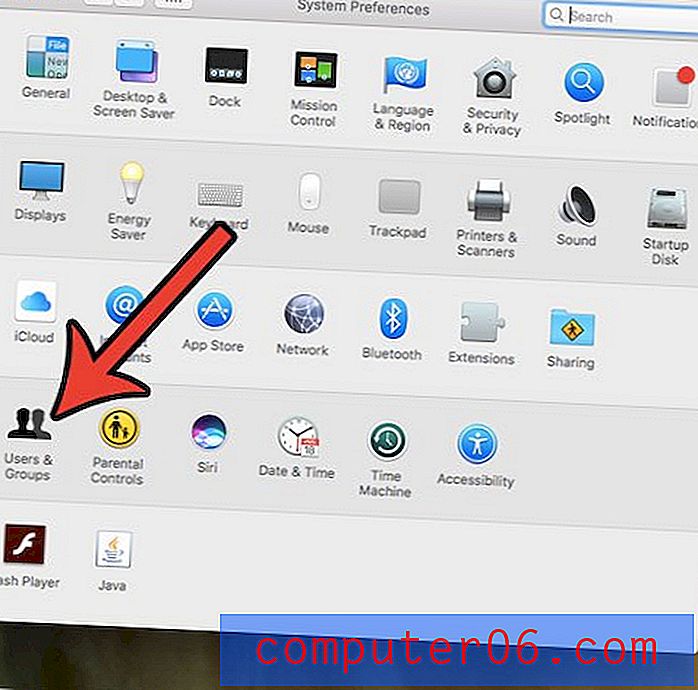
Stap 3: Selecteer het gebruikersaccount waarvan u het wachtwoord wilt verwijderen.
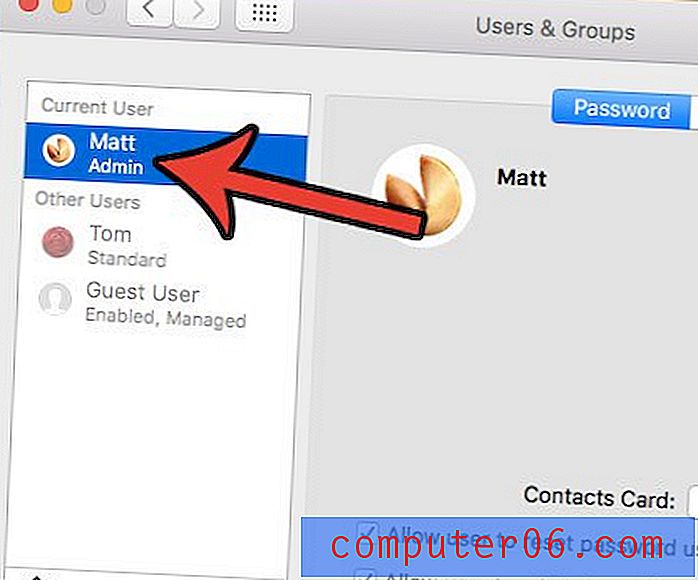
Stap 4: klik op de knop Wachtwoord wijzigen .
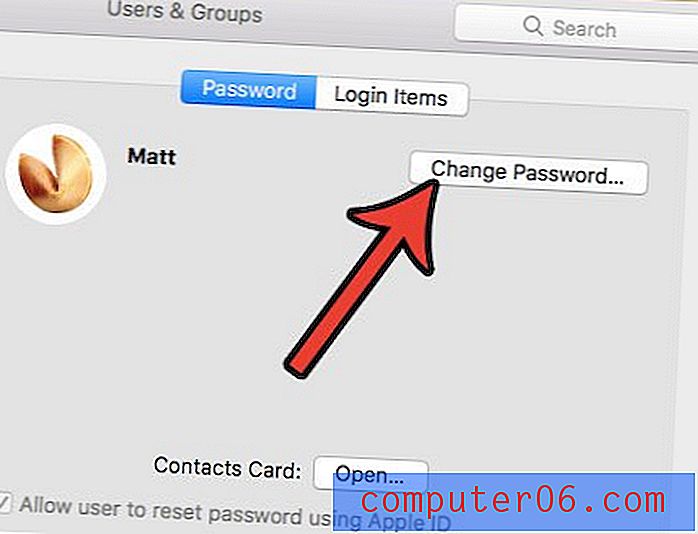
Stap 5: Typ het huidige wachtwoord in het veld Oud wachtwoord, laat de rest van de velden leeg en klik vervolgens op de knop Wachtwoord wijzigen .
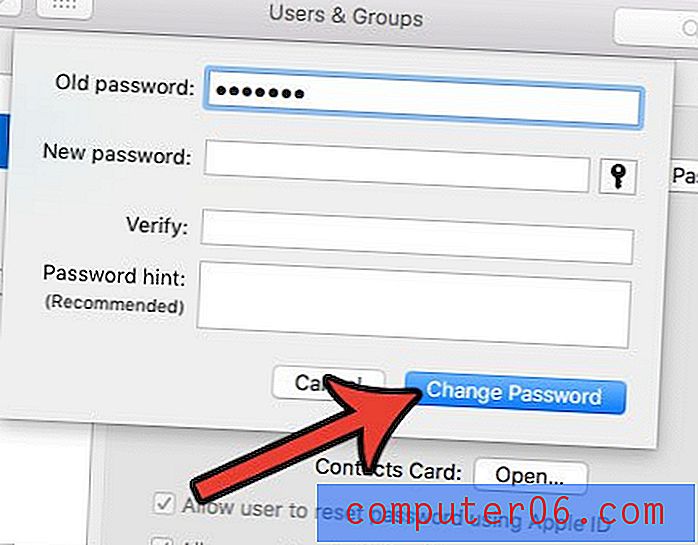
Stap 6: klik op de knop OK om te bevestigen dat u de risico's begrijpt van het niet gebruiken van een wachtwoord.
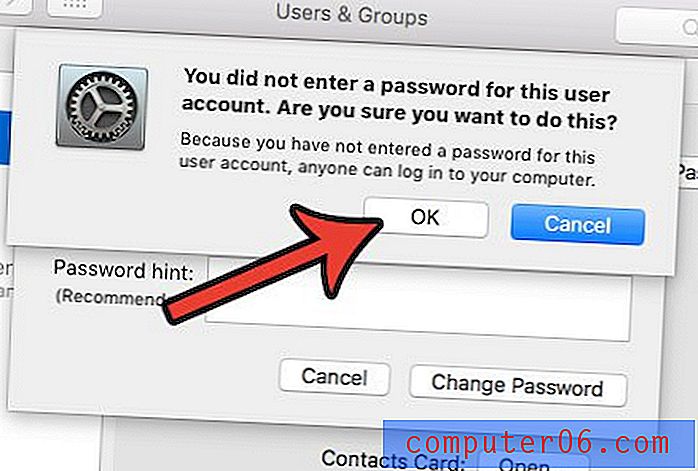
Heb je bijna geen ruimte meer op je MacBook en ben je op zoek naar een manier om een aantal bestanden op te ruimen die je niet nodig hebt? Lees meer over het verwijderen van ongewenste bestanden van een Mac en bekijk enkele van de opties die voor u beschikbaar zijn.